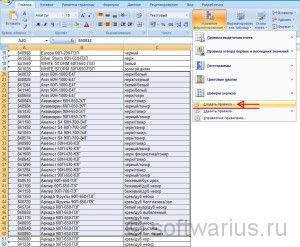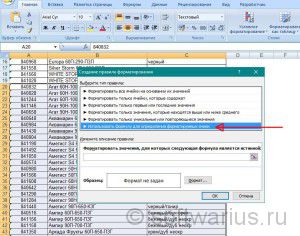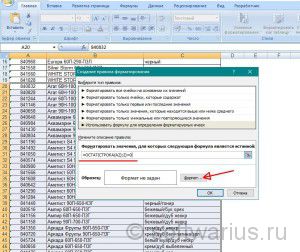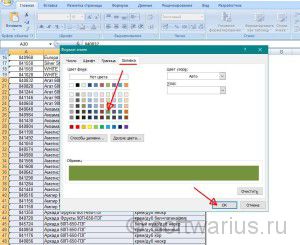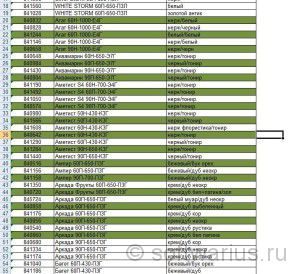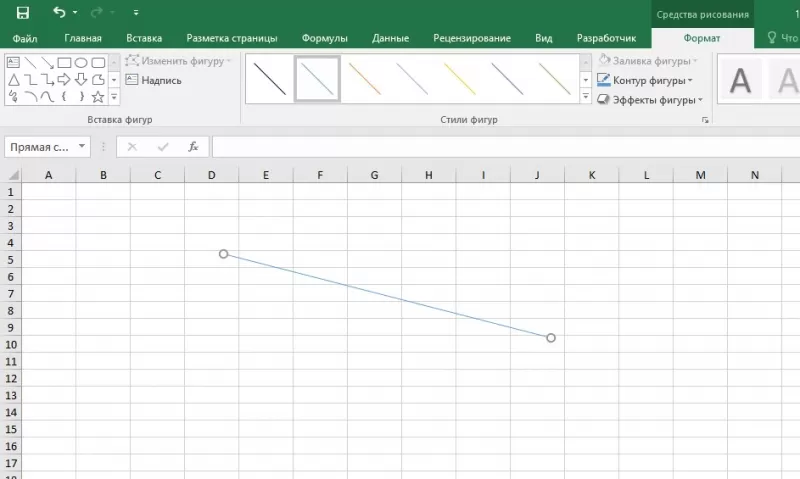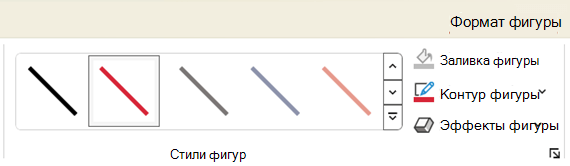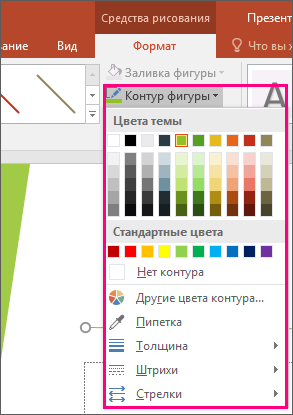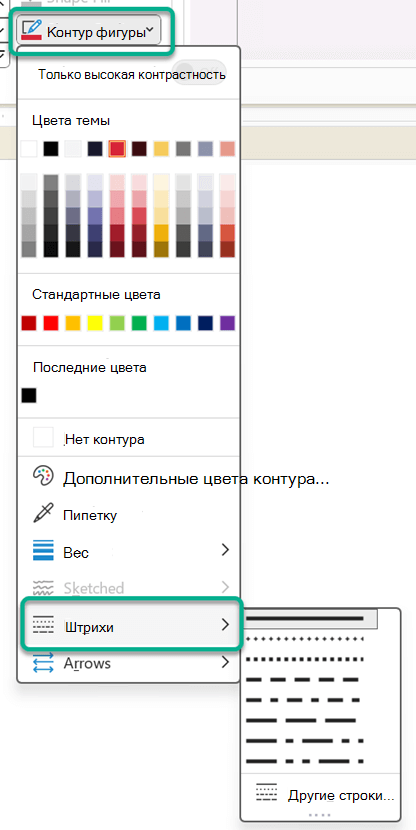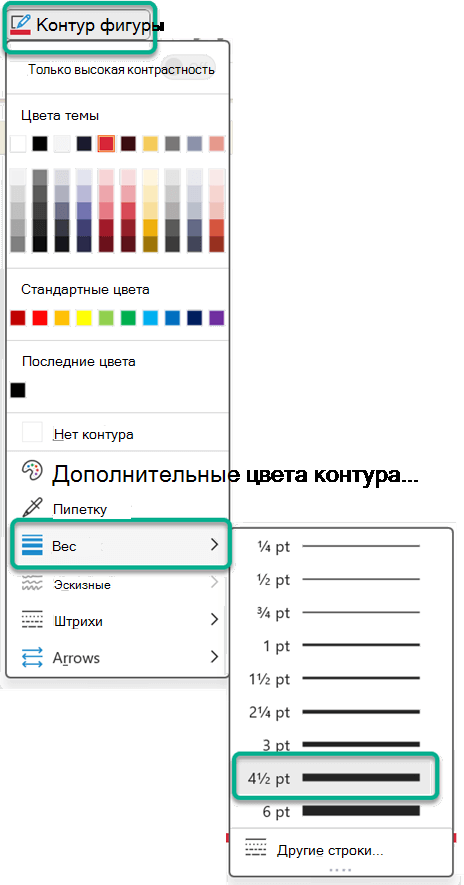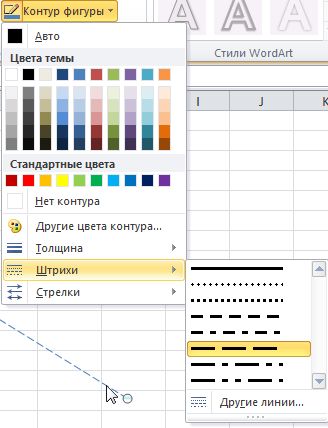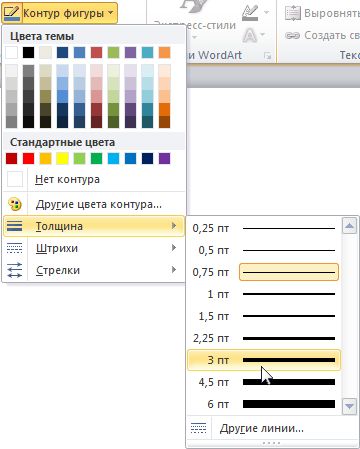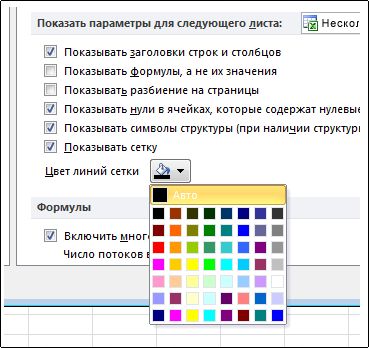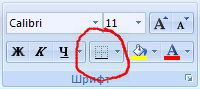Как сделать полоску в эксель
Как сделать «полосатую» таблицу в Excel?
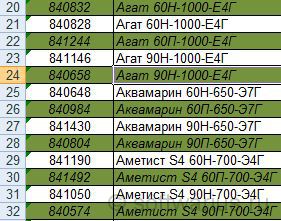
Вам хотелось бы раскрасить таблицу так, чтобы чётные и нечётные строки визуально выделялись, например, все чётные — зеленым цветом?
Тогда вы попали по адресу. И в процессе изучения статьи вы узнаете универсальный способ делать таблицы полосатыми. Он будет работать с любой версией Excel.
Итак, приготовьте вашу собственную таблицу и поехали!
Для заливки ячеек мы воспользуемся универсальной формулой Экселя — условное форматирование. Она есть у всех версий Excel.
Пример будет на основе Excel 2007. Если у вас версия выше — делайте по аналогии, суть та же самая.
Начинаем с того, что выделяем диапазон ячеек (таблицу), который хотим «располосовать». Кроме шапки, разумеется. Если таблица большая и длинная, то можно поступить так: выделяем начало таблицы, самую первую левую ячейку, затем с помощью полос прокрутки (чтобы не сбиваться с выделенной первой ячейки) добираемся до самой последней правой ячейки в конце таблицы, кликаем по ней, удерживая нажатой клавишу Shift. Вся таблица выделяется, теперь переходим к следующему шагу.
На вкладке Главная нажимаем Условное форматирование, и затем Создать правило…
В окне Создание правила форматирования выделяете мышкой тип правила: Использовать формулу для определения форматируемых ячеек.
Затем переходите к полю ввода и вводите (или скопируйте/вставьте) следующую формулу:
=ОСТАТ(СТРОКА(A2);2)=0
где функция СТРОКА берет самую первую ячейку выделения и вычисляет ее номер, а функция ОСТАТ берет результат и делит его на 2 (для конкретно нашего примера). Если после деления имеется остаток, то ячейка пропускается, а если остаток равен нулю, то ячейка форматируется по выбранным нами условиям.
Если хотите выделить каждую 3ю или 7ю ячейку, то в формулу вместо двух, подставляете либо 3 либо 7. То есть, =ОСТАТ(СТРОКА(A2);3)=0 или =ОСТАТ(СТРОКА(A2);7)=0
Примечание: для тех, у кого английская версия Офиса, формула будет такая:
Дальнейший этап — определяем форматирование ячеек. Нажимаете на кнопку Формат…, как на скриншоте выше и переходим в окно Формат ячеек. При желании здесь вы можете проявить свое творческое начало и оторваться по полной программе, например, сделать шрифт курсивом или жирным. Но сейчас давайте раскрасим таблицу зелеными полосками, как и планировали.
Переходим во вкладку Заливка, выбираем нужный цвет с подходящей степенью зеленоватости и жмем ОК.
Остался финальный шаг. Мы вернулись к окошку, где вписывали формулу. Теперь внизу в поле Образец отображается предварительный просмотр ячейки, какой она станет через несколько секунд. Нажимаем ОК.
И вот оно, наше «полосатое» счастье;)
Как видите, не так уж сложно сделать таблицу полосатой и удобной для чтения. Достаточно один раз разобраться, как это делать. И с каждым разом вы будет делать это быстрее и достигнете автоматизма. А ваши друзья и коллеги будут в шоке, увидев как вы играючи управляетесь с Экселем;)
Как рисовать в Excel
Офисная программа Excel от корпорации Microsoft оснащена большим количеством функций, которые могут.
Офисная программа Excel от корпорации Microsoft оснащена большим количеством функций, которые могут быть неизвестны рядовым пользователям. Помимо базовой возможности создавать таблицы, Excel обладает спектром возможностей для визуального обрамления таблиц. Это изменение шрифтов, работа с цветовым оформлением, рисование объемных и линейных фигур. В этом тексте разберемся, как рисовать в Экселе.
Как в Excel нарисовать линию
Линия – распространенный инструмент графического выделения текста в таблицах Excel. Она бывает с соединительными точками для их присоединения к фигурам, и без таковых.
Как в Экселе нарисовать линию:
Чтобы нарисовать линию без точек соединения, выберите нужную и произвольно разместите ее на таблице. Если вы не будете откладывать линию от точки на фигуре – она не будет закрепленной.
Также можно сделать дубляж. Эта функция используется в случае, когда необходимо использовать несколько одинаковых однонаправленных линий. В этом случае в момент выбора щелкните правой кнопкой мыши и в появившемся окне отметьте галочкой пункт «Зафиксировать режим рисования». После этого нарисовав линию единожды, она будет копироваться каждый раз при нажатии правой кнопкой мыши по таблице.
Параметры стрелки (ширину, цвет, вид и т.д.) можно редактировать, щелкнув правой кнопкой мыши по ней и нажав на раздел «Формат фигуры». В появившемся окне вы увидите все характеристики.
Как в Excel нарисовать стрелку
Второй инструмент, который активно используется для графического обрамления таблиц – стрелка. Они бывают обычными (линейными), либо объемными.
Как в Экселе нарисовать стрелку:
Изменение цвета, стиля и толщины линии
Вы можете изменить внешний вид линии, выбрав ее цвет, стиль или толщину. Чтобы быстро сделать это в Excel, Outlook, Word или PowerPoint, можно применить готовый экспресс-стиль.
Примечание: Эти возможности доступны только в классических версиях указанных выше приложений.
Применение экспресс-стиля к линии
Экспресс-стили для линий содержат цвета из темы документа, тени, стили линий, градиенты и трехмерные перспективы. Если вы наведете указатель мыши на эскиз экспресс-стиля, вы можете просмотреть, как стиль отразится на фигуре. Попробуйте применить разные экспресс-стили, пока не найдете тот, который вам нравится.
Выберите линию, которую вы хотите изменить.
Если вы хотите изменить несколько линий, выберите первую, а затем, удерживая нажатой клавишу CTRL, щелкните остальные.
На вкладке Формат щелкните экспресс-стиль.
Чтобы увидеть остальные экспресс-стили, нажмите кнопку Дополнительные параметры 
Примечание: Если вы не видите вкладку Формат, убедитесь, что выбрали линию.
Изменение цвета линии
Выберите линию, которую нужно изменить.
Если вы хотите изменить несколько линий, выберите первую, а затем, удерживая нажатой клавишу CTRL, щелкните остальные.
На вкладке Формат щелкните стрелку Контур фигуры и выберите цвет.
Примечание: Если вы не видите вкладку Формат, убедитесь, что выбрали линию.
Чтобы использовать цвет, который не входит в цвета темы, выберите команду Другие цвета контура, а затем либо щелкните нужный цвет на вкладке Обычные, либо создайте собственный на вкладке Спектр. Если вы измените тему документа, пользовательские цвета и цвета, выбранные на вкладке Обычные, не обновятся.
Сделайте линию пунктирной или пунктирной
Выберите линию, которую вы хотите изменить.
Если вы хотите изменить несколько линий, выберите первую, а затем, удерживая нажатой клавишу CTRL, щелкните остальные.
На вкладке Формат щелкните стрелку Контур фигуры.
Примечание: Если вы не видите вкладку Формат, убедитесь, что выбрали линию.
Наведите указатель на пункт Штрихи, а затем щелкните нужный стиль.
Для создания пользовательского стиля щелкните Другие линии, а затем выберите необходимые параметры.
Изменение толщины линии
Выберите линию, которую нужно изменить.
Если вы хотите изменить несколько линий, выберите первую, а затем, удерживая нажатой клавишу CTRL, щелкните остальные.
На вкладке Формат щелкните стрелку Контур фигуры.
Примечание: Если вы не видите вкладку Формат, убедитесь, что выбрали линию.
Наведите курсор на пункт Толщина, а затем щелкните нужную толщину линии.
Для создания пользовательской толщины линии щелкните Другие линии, а затем выберите необходимые параметры.
Примечание: Чтобы создать двойную линию, нарисуйте одинарную линию, скопируйте ее, вставьте рядом с первой вторую линию, а затем сгруппируйте их.
Форматирование границ ячеек в Excel
Если вы хотите настроить тип линии и цвет границ в Excel, см. следующие статьи:
Рабата с линиями в Project
Чтобы выполнить эти действия, откройте диаграмму Ганта.
Щелкните правой кнопкой мыши линию, которую вы хотите изменить, и выберите пункт Свойства.
В разделе Линии выберите цвет в списке Цвет и толщину в списке Линии.
См. также
Важно: Office 2010 больше не поддерживается. Перейдите на Microsoft 365, чтобы работать удаленно с любого устройства и продолжать получать поддержку.
Применение экспресс-стиля к линии
Экспресс-стили для линий включают цвета из темы документа, тени, типы линии, градиенты и трехмерные перспективы. Если вы наведете указатель мыши на эскиз экспресс-стиля, вы можете просмотреть, как стиль отразится на линии. Применяйте разные экспресс-стили, пока не найдете тот, который вам нравится.
Выберите линию, которую нужно изменить.
Если вы хотите изменить несколько линий, выберите первую, а затем, удерживая нажатой клавишу CTRL, щелкните остальные.
В разделе Средства рисования на вкладке Формат в группе Стили фигур щелкните нужный экспресс-стиль.
Чтобы увидеть остальные экспресс-стили, нажмите кнопку Дополнительные параметры 

Если вкладка Средства рисования или Формат не отображается, убедитесь, что вы выделили линию. Для открытия вкладки Формат может потребоваться дважды щелкнуть линию.
Изменение цвета линии
Выберите линию, которую нужно изменить.
Если вы хотите изменить несколько линий, выберите первую, а затем, удерживая нажатой клавишу CTRL, щелкните остальные.
В разделе Средства рисования на вкладке Формат в группе Стили фигур нажмите стрелку рядом с кнопкой Контур фигуры и щелкните нужный цвет.

Если вкладка Средства рисования или Формат не отображается, убедитесь, что вы выделили линию. Для открытия вкладки Формат может потребоваться дважды щелкнуть линию.
Чтобы изменить цвет, который не входит в Цвета темы, щелкните элемент Другие цвета контура, а затем либо выберите требуемый цвет на вкладке Обычные, либо создайте собственный цвет на вкладке Спектр. Пользовательские цвета и цвета на вкладке Обычные не обновляются при последующем изменении тема документа.
Сделайте линию пунктирной или пунктирной
Выберите линию, которую нужно изменить.
Если вы хотите изменить несколько линий, выберите первую, а затем, удерживая нажатой клавишу CTRL, щелкните остальные.
В разделе Средства рисования на вкладке Формат в группе Стили фигур щелкните стрелку рядом с кнопкой Контур фигуры.
Если вкладки Средства рисования и Формат не отображаются, дважды щелкните линию, чтобы выбрать ее.
Наведите указатель мыши на пункт Штрихи и выберите стиль линии.
Для создания пользовательского стиля щелкните Другие линии, а затем выберите необходимые параметры.
Изменение толщины линии
Выберите линию, которую нужно изменить.
Если вы хотите изменить несколько линий, выберите первую, а затем, удерживая нажатой клавишу CTRL, щелкните остальные.
В разделе Средства рисования на вкладке Формат в группе Стили фигур щелкните стрелку рядом с кнопкой Контур фигуры.
Если вкладки Средства рисования и Формат не отображаются, дважды щелкните линию, чтобы выбрать ее.
Наведите курсор на пункт Толщина, а затем щелкните нужную толщину линии.
Для создания пользовательской толщины линии щелкните Другие линии, а затем выберите необходимые параметры.
Примечание: Чтобы создать двойную линию, нарисуйте одинарную линию, скопируйте ее, вставьте рядом с первой вторую линию, а затем сгруппируйте их.
Excel Рисование линии
Рисование линии в Excel (Содержание)
Рисование линии в Excel
Здесь мы собираемся помочь вам, как нарисовать линию в Excel. Но прежде чем мы поймем, как нарисовать линию, мы должны знать, почему мы хотим ее нарисовать. Цель или необходимость рисования должны идти впереди, так как в Excel много разных линий, которые могут помочь нам в различных ситуациях. Как опытный пользователь, мы не видим линию, которая будет просто путем между двумя точками. Для нас это может быть связь между двумя формами или ячейками. Она также может быть использована для описания направления процесса в блок-схеме и может использоваться различными способами, пока мы создаем панели мониторинга Excel.
Как использовать рисование линии в Excel
Первое, что нужно знать перед рисованием, это где найти линию. Ниже приведены общие шаги, которые приведут вас к следующему:
Шаг 1: Нажмите на вкладку «INSERT», как показано на рисунке ниже:
Шаг 2: На вкладке «Вставка» вы найдете «Фигуры», входящие в группу «Иллюстрации».
Шаг 3: В «Фигурах» вы найдете множество линий от линии до каракулей, которые мы будем использовать в соответствии с нашим требованием:
Цель рисования линии в Excel
Ниже приведено несколько сценариев, с которыми вы можете столкнуться.
Пример № 1: Нарисуйте простую линию
Шаг 1 : Выберите «Линия» в меню «Линии».
Шаг 2 : Щелкните в любом месте документа или в точке, откуда вы хотите начать, удерживайте и перетащите указатель мыши в другое место или точку, где вы хотите закончить, а затем отпустите.
Шаг 3 : Если вы отпустите курсор мыши, вам не нужно беспокоиться. Выберите линию, и вы увидите две точки на каждом конце линии, как показано на рисунке ниже:
Шаг 4 : Выберите точку с любого конца, чтобы изменить размер линии или изменить ее направление, и вы получите результат, как показано ниже:
Пример № 2: Рисование нескольких линий без повторного выбора «формы линии»
После первой строки, если вам нужно создать еще одну линию того же типа, вам нужно снова выбрать линию в меню «Фигуры». Что делать, если нам нужно нарисовать несколько линий, не выбирая их обратно из меню «Фигуры». Чтобы преодолеть эту ситуацию, Excel имеет встроенную функциональность, то есть «Режим блокировки рисунка». Ниже приведены шаги, которые необходимо выполнить, чтобы несколько раз нарисовать несколько линий.
Шаг 1. Выбирая тип линии, щелкните правой кнопкой мыши нужный тип и выберите «Блокировать режим рисования», как показано ниже:
Шаг 2 : Щелкните в любом месте документа или в точке, откуда вы хотите начать, удерживайте и перетащите указатель мыши в другое место или в точку, где вы хотите закончить, а затем отпустите курсор мыши.
Шаг 3 : Повторите «Шаг 2» для каждой линии, которую нужно нарисовать. После того, как вы нарисовали количество необходимых линий, нажмите кнопку «Esc».
Пример № 3: Нарисуйте стрелку на блок-схеме
Теперь представьте, что вам нужно создать блок-схему, объясняющую процесс или шаги, которые вы выполняете для определенного проекта. В этой ситуации простая линия может оказаться бесполезной, так как вам нужно указать направление потока. Обычно мы используем «Стрелку» для таких ситуаций.
Ниже приведены шаги, которые необходимо предпринять, чтобы нарисовать его:
Шаг 1 : Выберите «Стрелка линии» в меню «Линии».
Шаг 2 : Щелкните в любом месте документа или в точке, откуда вы хотите начать, удерживайте и перетащите указатель мыши в другое место или в точку, где вы хотите закончить, а затем отпустите курсор мыши.
Пример № 4: отформатируйте строку, чтобы сделать ее более презентабельной
Иногда нам нужно представить свою работу другим людям как в профессиональной, так и в личной жизни. Мы должны помнить одну вещь: нам, возможно, придется сделать так, чтобы это выглядело визуально привлекательным в зависимости от ситуации, и все, что вам нужно сделать, это выполнить следующие шаги:
Шаг 1 : Выберите строку, которую вы хотите отформатировать.
Примечание. Вы также можете выбрать несколько строк для их одинакового форматирования за один раз и избежать повторения шагов.
Шаг 2 : Выберите вкладку «Формат» в разделе «Инструменты рисования», как показано ниже:
На вкладке «Формат» вы получите доступ к множеству различных опций. Вы можете изменить цвет линии или ее ширину / толщину. Вы даже можете добавить некоторые визуальные эффекты, чтобы сделать его более привлекательным.
Чтобы отформатировать цвет:
Шаг 3 : Теперь выберите «Shape Outline» на «вкладке Format» и выберите нужный цвет для вашей линии.
Чтобы отформатировать размер:
Шаг 3 : Теперь выберите «Shape Outline» на «вкладке Format» и выберите «Weight», а затем необходимую ширину.
Аналогично, в «Контуре фигур» вы найдете «Тире» и «Стрелки», которые можно использовать для пунктирной линии или для изменения направления или типа стрелок.
Вы также можете использовать некоторые предопределенные стили для быстрого оборота. Они доступны под заголовком «Стили формы», как показано ниже:
Чтобы отформатировать эффекты Shape:
Шаг 3 : Чтобы добавить эффекты формы, выберите «Эффекты формы» на «вкладке Формат», и вы увидите широкий спектр эффектов, которые можно использовать.
Давайте возьмем пример добавления тени к линии и посмотрим, как это выглядит:
Шаг 4 : Выберите «Shadow» в меню «Shape Effects», как показано ниже:
Шаг 5 : Выберите необходимый эффект в меню «Shadow», и вы увидите результат, подобный показанному ниже:
Что нужно помнить о рисовании линии в Excel
Это был обзор рисования линии в Excel и некоторых ее приложений. Чтобы нарисовать другие фигуры и отформатировать их, все, что вам нужно сделать, это выбрать нужную фигуру в меню «Фигуры» и выполнить шаги, которые мы использовали выше для рисования линии в Excel. Вы заставляете вещи выглядеть просто, способ рисования линии в Excel будет более полезным.
Некоторые популярные типы линий.
Некоторые другие приложения.
Рекомендуемые статьи
Изменение цвета линий сетки на
По умолчанию линии сетки отображаются на worksheets с использованием цвета, назначенного авто. Чтобы изменить цвет линий сетки, воспользуйтесь следующей процедурой:
Вы можете выбрать нужные для них цвета линии сетки.
Щелкните Файл > Excel > параметры.
В категории Дополнительные параметры в области Показать параметры для этого таблицы убедитесь, что выбран параметр Показывать линии сетки.
В поле Цвет линии сетки выберите нужный цвет.
Совет: Чтобы вернуть цвет линий сетки по умолчанию, нажмите кнопку Автоматически.
Дальнейшие действия
После изменения цвета линий сетки на сайте может потребоваться сделать следующее:
Сделайте линии сетки более видимыми Чтобы выделить линии сетки на экране, можно поэкспериментировать со стилями границ и линий. Эти параметры находятся на вкладке Главная в группе Шрифт.
Печать линий сетки По умолчанию Excel не печатаются линии сетки на них. Если вы хотите, чтобы линии сетки появлялись на печатной странице, выберите листы, которые нужно напечатать. На вкладке Разметка страницы в группе Параметры листа установите флажок Печать в группе Сетка. Для печати нажмите CTRL+P.